「萌新上手Mac」个性化 Mac 桌面的 6 大方法
桌面 188 2023-09-23想让您的 Mac 更加个性化吗?可以通过以下六个简单的步骤来自定义您的 Mac,让您的Mac 桌面个性化 。
1.从全新的壁纸开始
将默认墙纸换成您喜欢的背景即可让您的桌面再次焕然一新。
从默认的 Mac 桌面主题中选择一个新的图像,或者使用漂亮的纯色背景。您还可以选择“动态桌面”部分下的选项之一来更改壁纸以匹配一天中的时间。
还可以将墙纸设置为每小时更换一次,或使用交互式墙纸将有用信息添加到您的桌面。
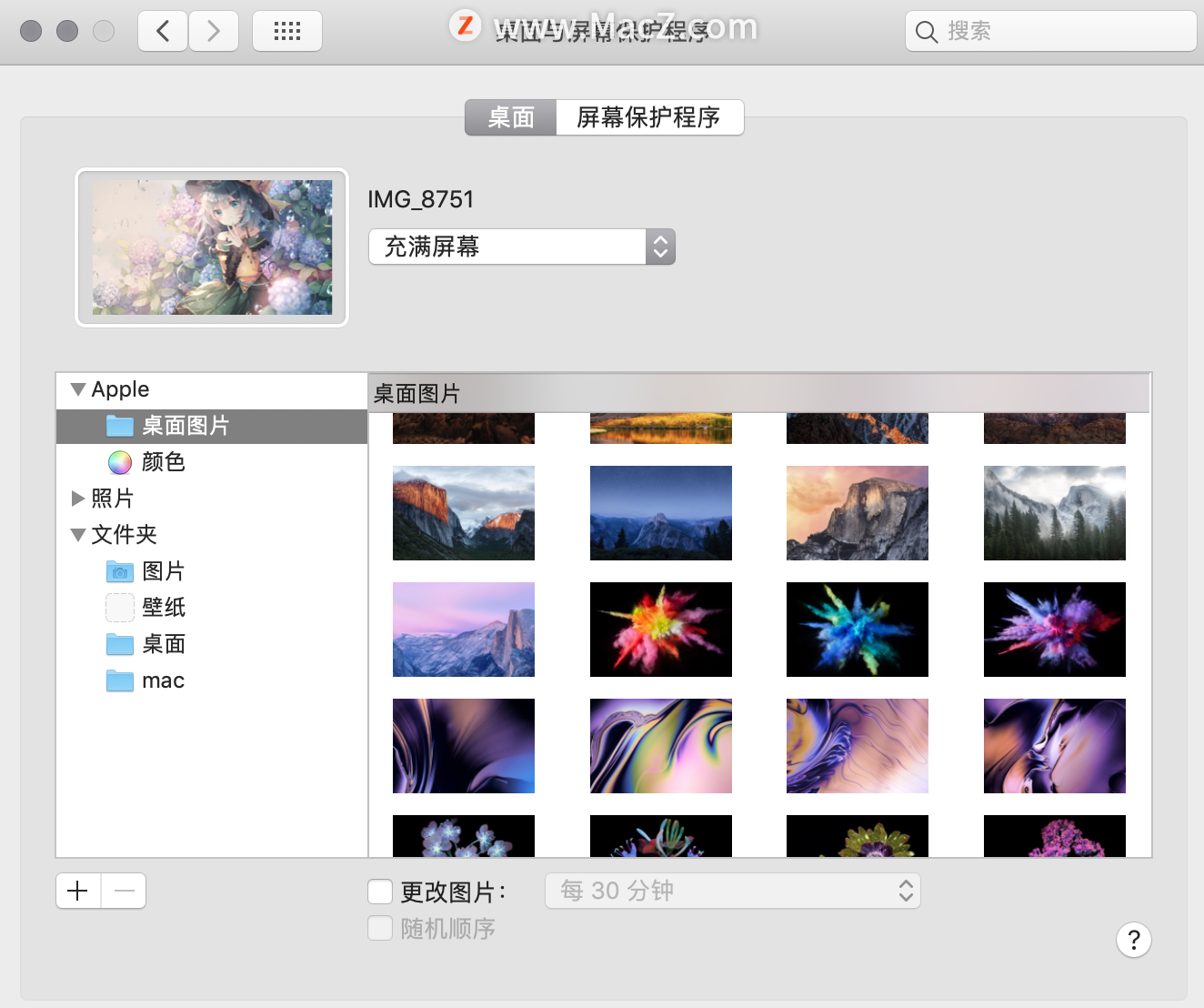
2. 设置自定义配色方案
从 macOS Mojave 开始,您可以混合和匹配系统重点和亮点的各种颜色预设,以提出全新的配色方案。
设置后,您将看到更新后的配色方案反映在按钮、框、菜单、选择和其他系统元素上。
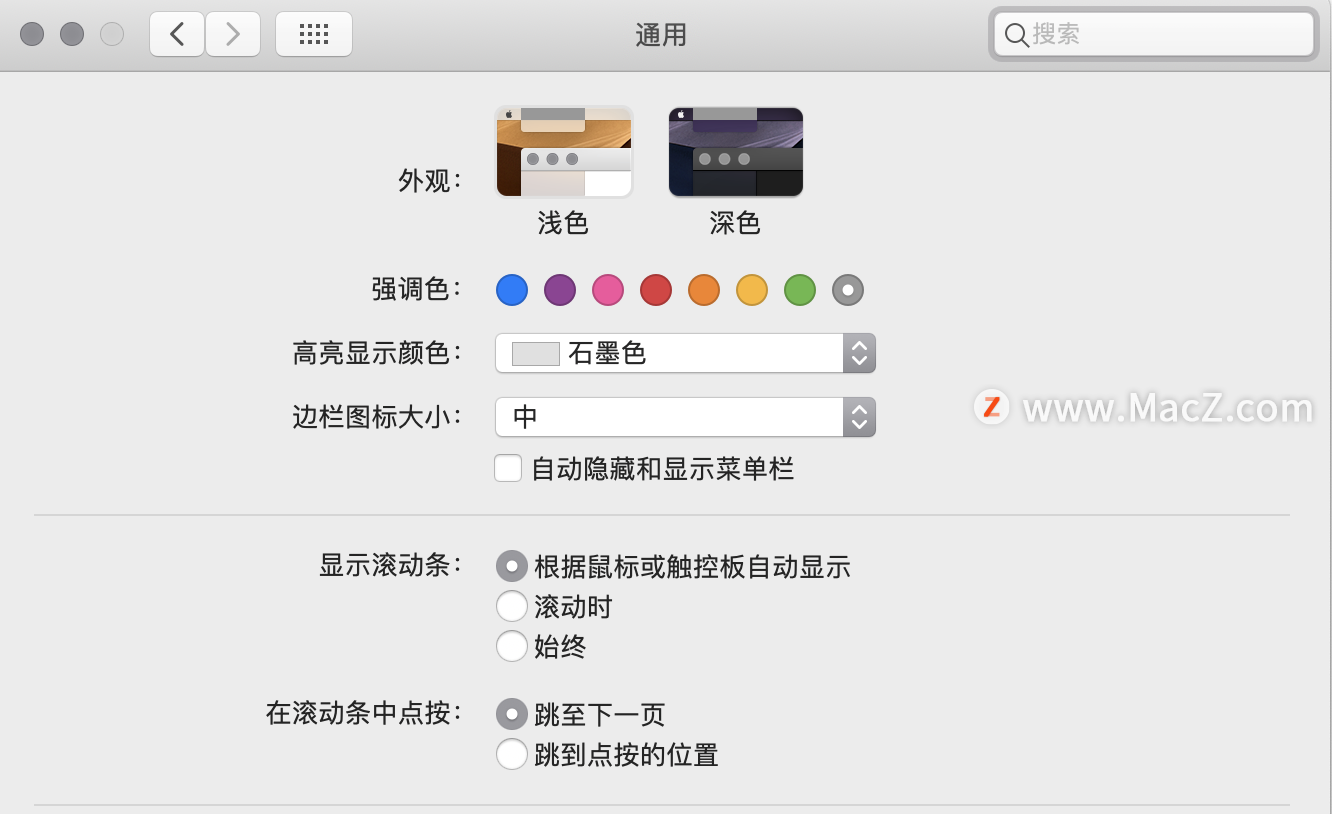
3.添加个性的图标和背景
我们不仅可以在 Finder 中放大或缩小图标(通过“视图”>“显示视图选项”>“图标大小”),还可以使用自定义图标更改它们的外观。
要更改文件夹(或文件)的图标,先复制图标文件,选择要替换其图标的文件夹,右击—显示简介,选择顶部的图标粘贴就可以了。
PNG和JPG图像也可以用作图标的来源,如果您对它不满意,按Delete键切换回默认图标了。
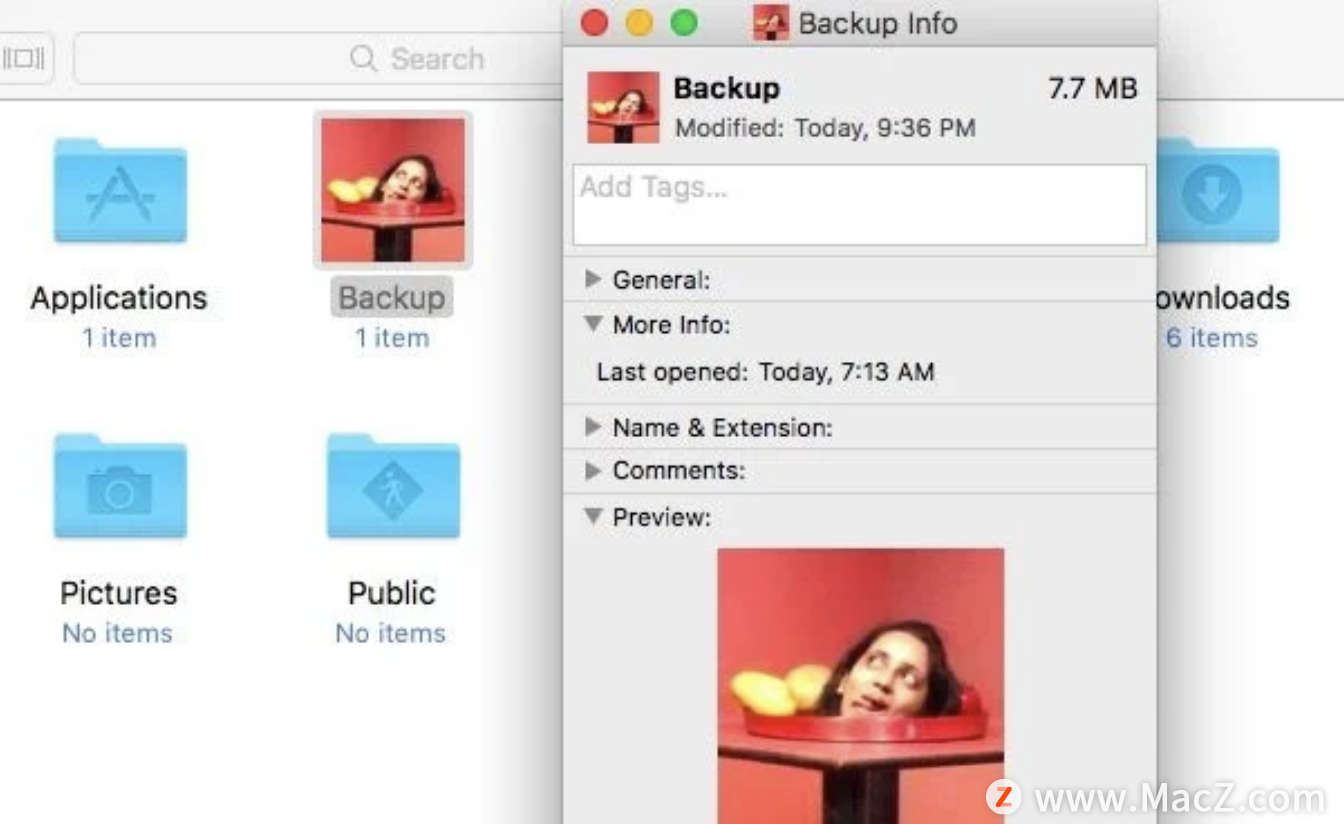
4. 修改登录屏幕
要个性化Mac上的登录屏幕,先切换到帐户的新用户图片。 您可以从系统偏好设置>用户和组>密码中操作。
在此设置窗格中,单击用户名旁边的现有用户图片,以将其替换为Apple的默认设置或“照片”库中的一个。 点击“保存”将选定的图片放置到位。
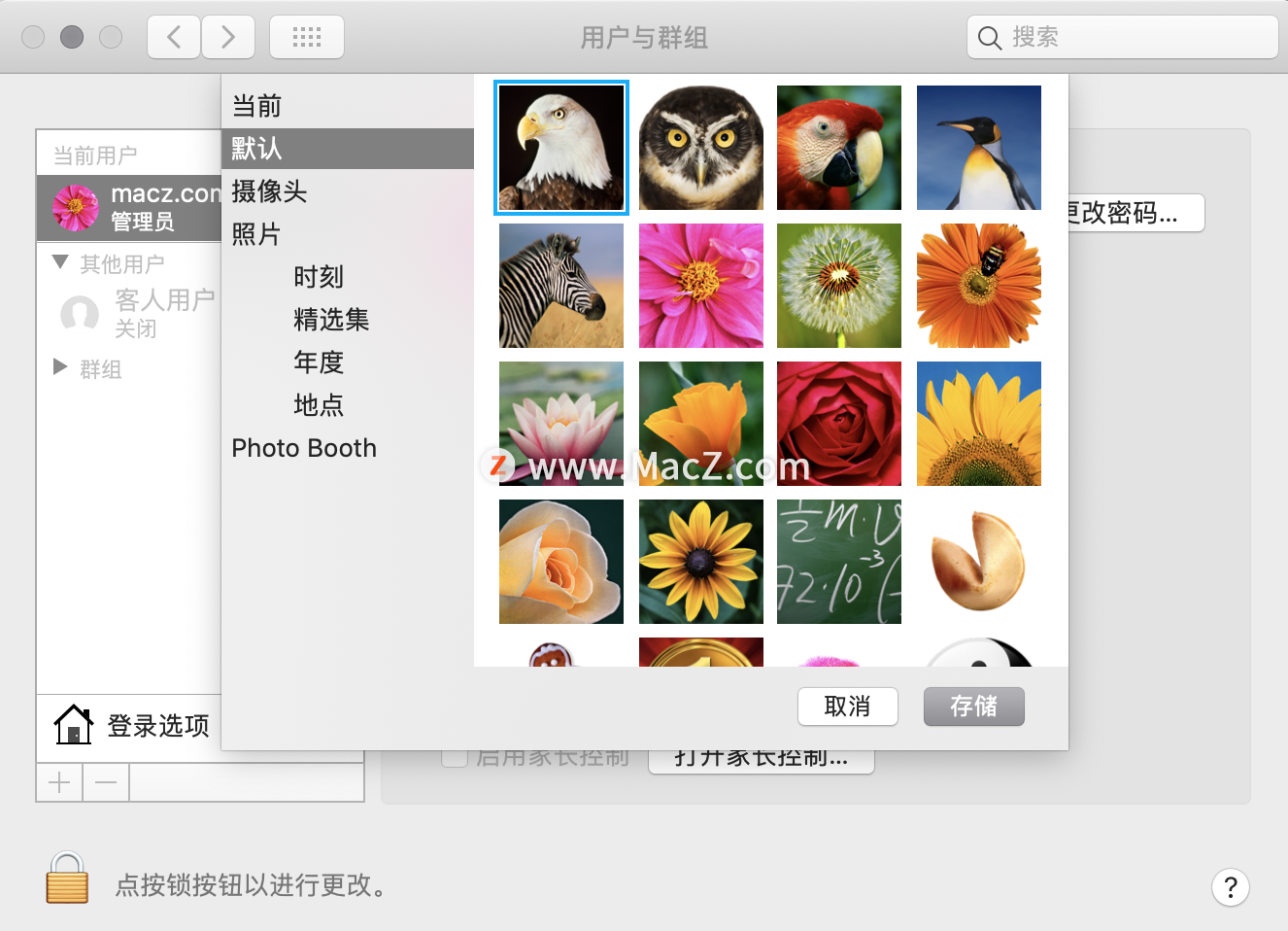
5、Mac的Dock个性化
要使Mac的Dock个性化,至少应该使它杂乱无章。 通过将图标拖出Dock并在看到“删除”提示时将其释放,可以删除不常用的应用程序图标。 然后,将您喜欢的应用程序从“应用程序”文件夹拖到Dock中。
您还可以重新调整Dock的位置,调整其图标的大小,以及将它们设置为在悬停时可以不同程度放大。 要访问这些调整的设置,请转至系统偏好设置>停靠。 当然,您可以选择使用uBar之类的第三方应用程序代替Dock,而不必摆弄Dock。
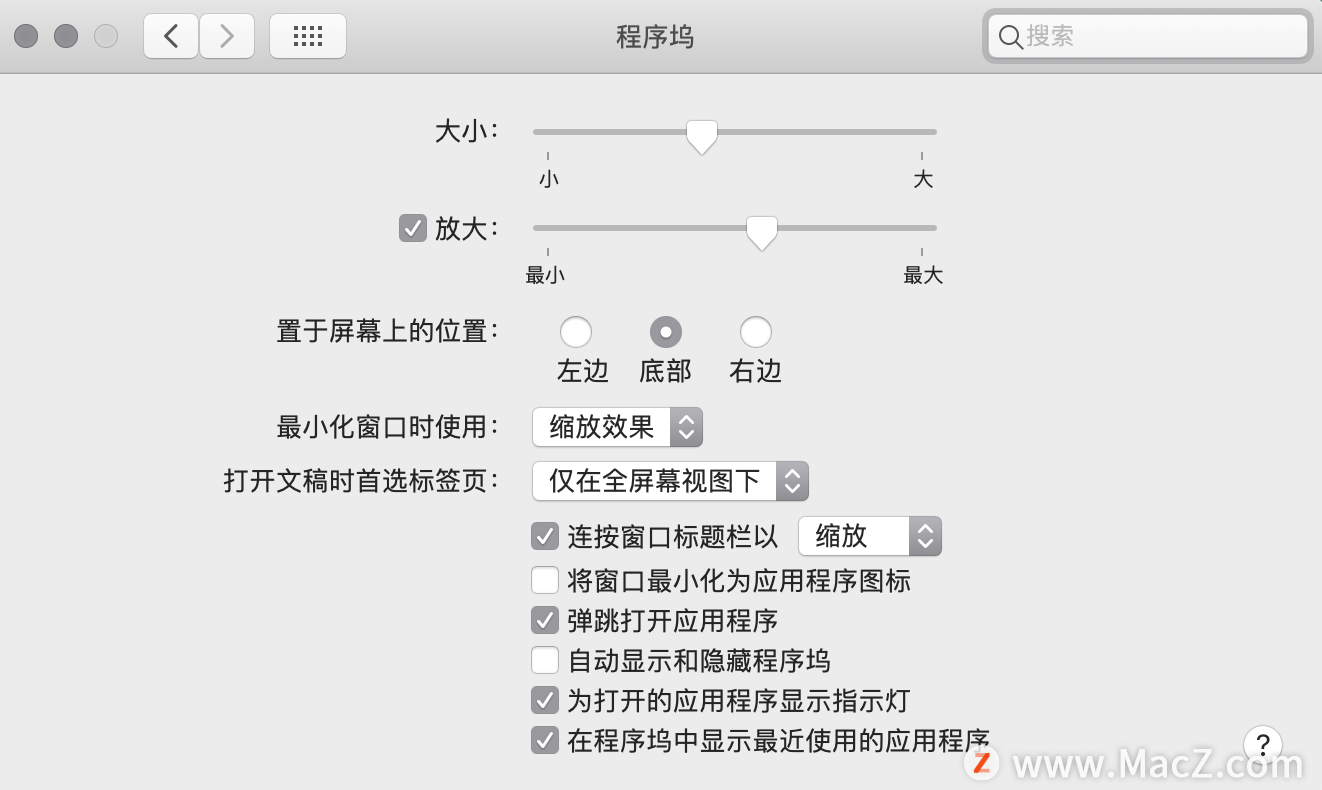
6、为 Mac 添加自定义声音
我们不必将个性化工作仅仅限于视觉的变化。 那么我们该如何添加一些音频调整呢?
打开“系统偏好设置”>“辅助功能”>“语音”>“系统语音”中选择其他系统语音作为默认设置。 接下来,从“系统偏好设置”>“声音”>“声音效果”中选择新的提示声音。
您还可以将Mac设置为从“系统偏好设置”>“日期和时间”>“时钟”以设定的时间间隔宣布时间。
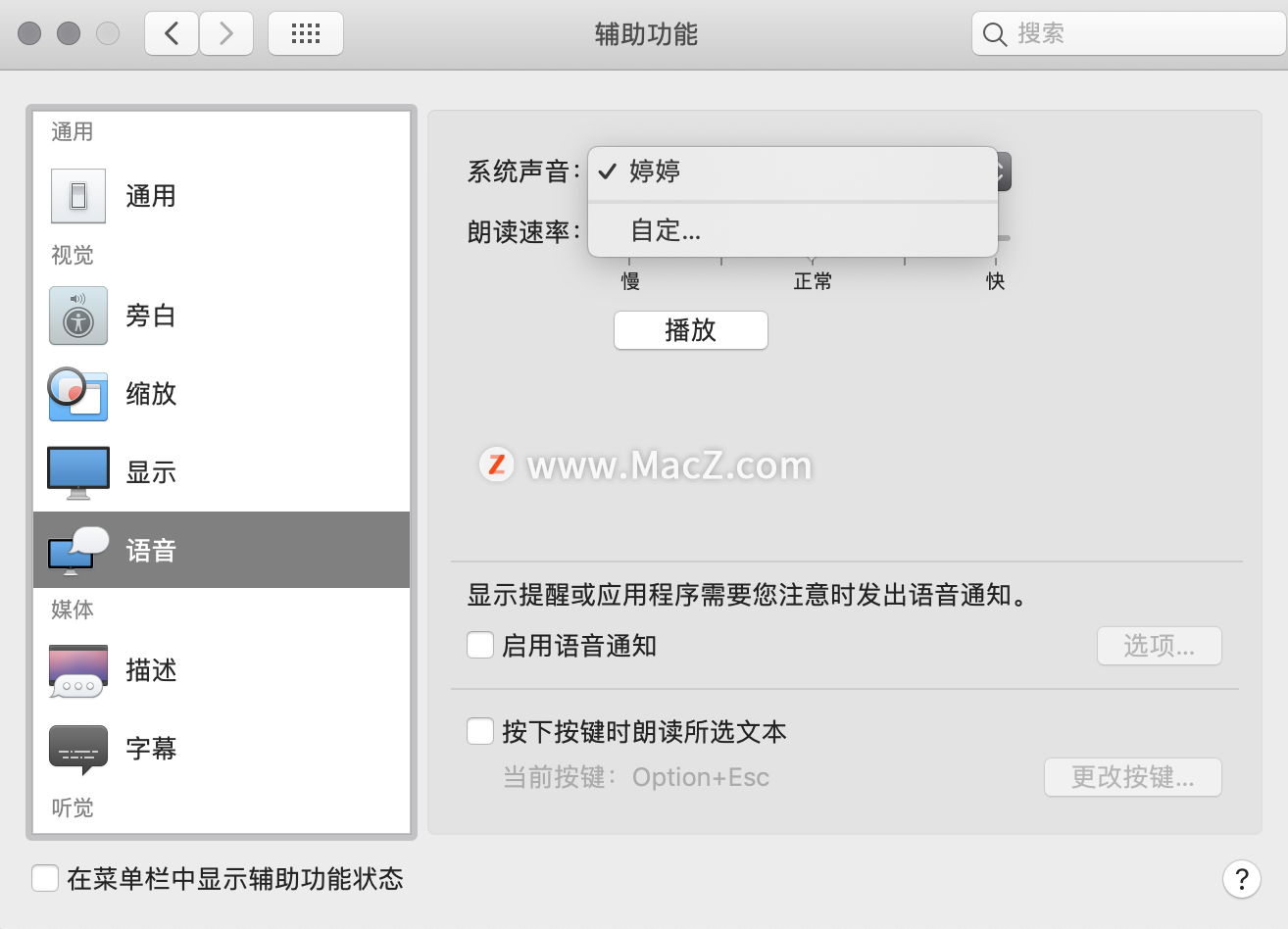
以上就是为大家带来的个性化 Mac 桌面的 6 大方法,本系列教程写给刚拿到Mac,对于一般操作还不熟悉的朋友们,了解更多Mac 新手教学请继续关注本站!
攻略专题
查看更多-

- 《决胜巅峰》埃克斯最强出装徽记推荐
- 183 2025-01-19
-

- 《永劫无间手游》蓝梦技能介绍
- 100 2025-01-19
-

- 《燕云十六声》牵丝玉流派挑战玩法一览
- 92 2025-01-19
-

- 《金铲铲之战》新春使者娑娜技能介绍
- 143 2025-01-19
-

- 《金铲铲之战》新春使者卑尔维斯技能介绍
- 136 2025-01-19
-

- 《心动小镇》猫咪产出每日奖励领取方法
- 163 2025-01-19
热门游戏
查看更多-

- 快听小说 3.2.4
- 新闻阅读 | 83.4 MB
-

- 360漫画破解版全部免费看 1.0.0
- 漫画 | 222.73 MB
-

- 社团学姐在线观看下拉式漫画免费 1.0.0
- 漫画 | 222.73 MB
-

- 樱花漫画免费漫画在线入口页面 1.0.0
- 漫画 | 222.73 MB
-

- 亲子餐厅免费阅读 1.0.0
- 漫画 | 222.73 MB
-






